Samsungのスマホをもっとつまらなく見せる7つの簡単な方法

高価なSamsung Galaxyを、市場に出回っている他のスマートフォンと全く同じ見た目にする必要はありません。少し手を加えるだけで、より個性的でスタイリッシュ、そして個性的なスマートフォンに仕上げることができます。
重要なドキュメントをパスワードで保護することは、誰もが適用すべき賢明なセキュリティオプションです。しかし、誤ってそれらを忘れた場合はどうなりますか?心配しないで!Microsoft Officeを使用している場合は、次の強力なパスワード回復ツールをすぐに使用できます。
注:これらのツールは個人のドキュメントからパスワードを削除する場合にのみ使用してください。他のドキュメントでの使用は違法です。
Microsoft Officeのパスワード回復ソフトウェアは、消しゴムと回復ツールの2つのカテゴリに分類されます。どちらも便利ですが、使い方は少し異なります。
Office 2007以降、Microsoftは128ビットAES暗号化の使用を目指しています。128ビットAESコードを解読するプロセスは、非常に時間がかかります。パスワードの強度が十分であれば、AES-128が侵害されてもファイルは安全です。
Microsoft Officeの各バージョンでパスワードの強度を評価します。
Microsoft Office 95 で非常に長いパスワードを設定した場合でも、脆弱な暗号化アルゴリズムへの影響はわずかです。明らかに、Office 2013は暗号化と強力なセキュリティアルゴリズムを備えているため、弱いパスワードにもかかわらず強力なファイル保護を提供します。
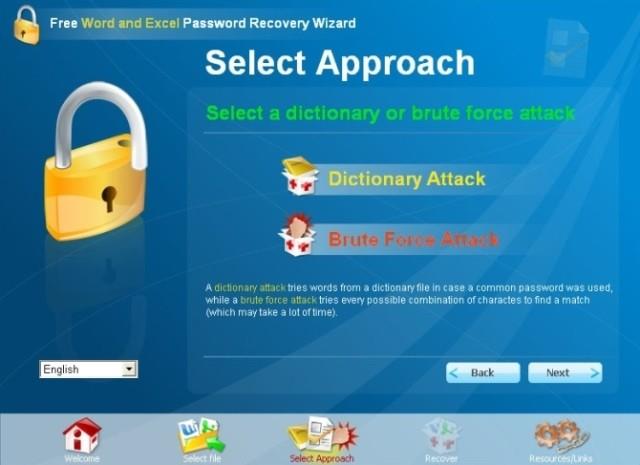
サポート:Microsoft WordおよびExcel 95-2003
無料のWordおよびExcelのパスワード回復ウィザードは、最初に検討するオプションの1つです。このプログラムは、総当たり攻撃または辞書攻撃(辞書)でファイルのロックを解除しようとします。両方の形式のパスワードクラッキングに多くの設定オプションを提供します。辞書攻撃は、カスタムの単語の組み合わせでさまざまな状況を試み、ブルートフォース攻撃は、さまざまなパスワードの長さと文字セットを設定するオプションを使用します。
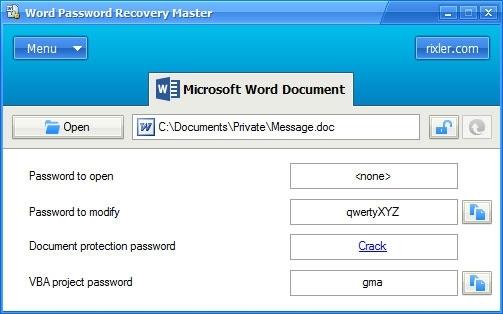
サポート:Microsoft WordおよびExcel 95、97、2000、XP、2003、2007、2010、2013もサポート
Word Password Recovery Masterは、もう1つの便利な無料のパスワード回復ソフトウェアです。Microsoft Officeのさまざまなバージョンをサポートし、さまざまな問題を処理できます。
しかし、出版社のこの強力な声明は完全に正確ではありません。試用期間中、Office 2010で作成された基本パスワードを回復または削除できませんでした。そのため、このプログラムは新しいバージョンのOfficeでは機能しない可能性があります。ただし、Word Password Recovery MasterはMicrosoft Office 2003のパスワードを非常に簡単に消去しました。
このソフトウェアはカスタムエンコーディングタイプをサポートしていません。Microsoft Officeのデフォルトの暗号化を処理するためだけに設計されています。
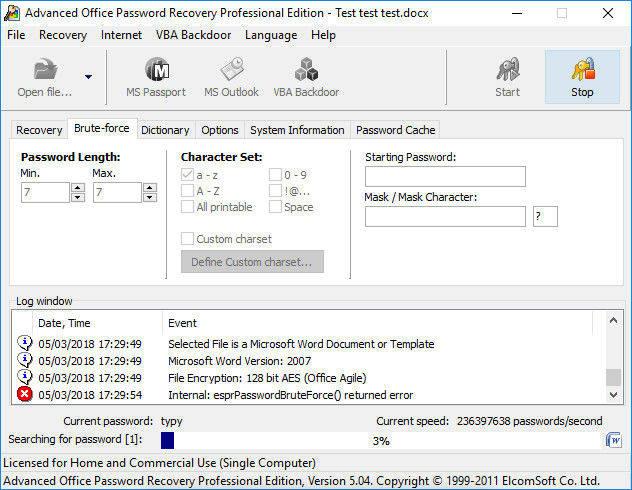
サポート:Microsoft Officeのすべてのバージョン
Elcomsoft Advanced Office Password Recovery(AOPR)は、プロフェッショナルなMicrosoft Officeパスワード解読ソフトウェアです。したがって、それの完全な利点を所有したい場合は、支払う必要があります。Home Edition購入の49 USDが最も安いオプションです。ただし、GPUを使用してパスワードをクラックまたは削除することはできません。CPUパワーにのみ依存します。
パスワードを解くGPUを使用すると、より効果的です。あなたが本当にそれらを取り除きたいなら、Standard Edition($ 99)にアップグレードしてください。
価格に見合うだけのAOPRには多くの優れた機能があり、カスタム辞書、文字セット、パスワードの長さ、実行中の辞書、ブルートフォース攻撃を可能にします。また、パスワードについて何か知っている場合は、情報を「偽造」してプロセスを続行できます。
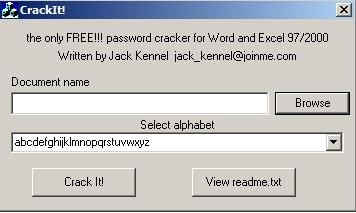
サポート:Microsoft WordおよびExcel 97、2000、2003
クラックイット!は、Windows 95用に開発された古いパスワード違反ツールです。ただし、Windows 10でも動作し、通常のexeファイルとしてインストールして実行する必要はありません。このソフトウェアは、簡潔でわかりやすい名前と同じように機能します。このツールは、ブルートフォース攻撃と辞書攻撃を使用しますが、関連付けは限定的です。古いMicrosoft WordやExcelファイルの一般的なパスワードでうまく機能します。
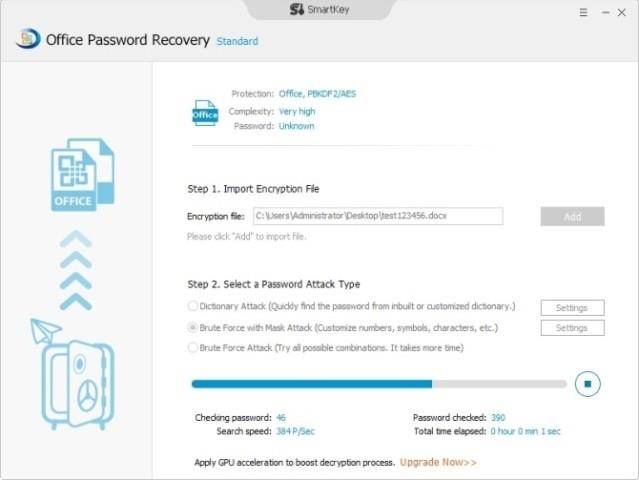
サポート:Microsoft Officeのすべてのバージョン
SmartKey Office Password Recoveryは、もう1つのプレミアムパスワード回復ソフトウェアです。ElcomsoftのAOPRと同様に、十分な時間が与えられると、このプログラムはAES-128暗号化を解読します。さらに、上記のパスワードクラッカーの最も美しいインターフェイスを備えており、最も簡単に使用できます。
標準バージョンの価格は24.95ドルですが、GPUアクセラレーションは許可されていません。Professionalバージョンの価格は34.95ドルで、最大32個のCPUと8つのGPUをサポートします。
確かに、広大なインターネットの世界には、他にも多くのMicrosoft Officeパスワードクラッキングソフトウェアがあります。それらのほとんどは、上記のプログラムと同様の機能を備えています。覚えておく必要があるのは、すべてのパスワード、特に強力なパスワードを使用する最新のMicrosoft Office暗号化ドキュメントを削除できないことです。
他のOffice パスワードリカバリソフトウェアをご存じの場合は、Download.com.vnと共有してください。
高価なSamsung Galaxyを、市場に出回っている他のスマートフォンと全く同じ見た目にする必要はありません。少し手を加えるだけで、より個性的でスタイリッシュ、そして個性的なスマートフォンに仕上げることができます。
iOS に飽きて、最終的に Samsung の携帯電話に切り替えましたが、その決定に後悔はありません。
ブラウザ上のAppleアカウントのウェブインターフェースでは、個人情報の確認、設定の変更、サブスクリプションの管理などを行うことができます。しかし、さまざまな理由でサインインできない場合があります。
iPhone で DNS を変更するか、Android で DNS を変更すると、安定した接続を維持し、ネットワーク接続速度を向上させ、ブロックされた Web サイトにアクセスできるようになります。
「探す」機能が不正確になったり、信頼できなくなったりした場合は、いくつかの調整を加えることで、最も必要なときに精度を高めることができます。
携帯電話の最も性能の低いカメラがクリエイティブな写真撮影の秘密兵器になるとは、多くの人は予想していなかったでしょう。
近距離無線通信は、デバイス同士が通常数センチメートル以内の近距離にあるときにデータを交換できる無線技術です。
Appleは、低電力モードと連動して動作する「アダプティブパワー」を導入しました。どちらもiPhoneのバッテリー寿命を延ばしますが、その仕組みは全く異なります。
自動クリックアプリケーションを使用すると、ゲームをプレイしたり、デバイスで利用可能なアプリケーションやタスクを使用したりするときに、多くの操作を行う必要がなくなります。
ニーズに応じて、既存の Android デバイスで Pixel 専用の機能セットを実行できるようになる可能性があります。
修正には必ずしもお気に入りの写真やアプリを削除する必要はありません。One UI には、スペースを簡単に回復できるオプションがいくつか含まれています。
スマートフォンの充電ポートは、バッテリーを長持ちさせるためだけのものだと、多くの人が考えています。しかし、この小さなポートは、想像以上にパワフルです。
決して効果のない一般的なヒントにうんざりしているなら、写真撮影の方法を静かに変革してきたヒントをいくつか紹介します。
新しいスマートフォンを探しているなら、まず最初に見るのは当然スペックシートでしょう。そこには、性能、バッテリー駆動時間、ディスプレイの品質などに関するヒントが満載です。
他のソースからiPhoneにアプリケーションをインストールする場合は、そのアプリケーションが信頼できるものであることを手動で確認する必要があります。確認後、アプリケーションはiPhoneにインストールされ、使用できるようになります。












